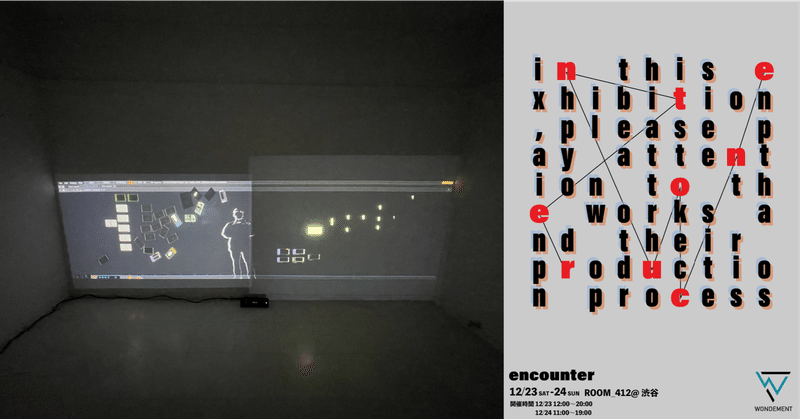
encounter作品解説~(FLEXIBLE)NODEs編①~
最初に
2023年9月にメディアアート集団「WONDEMENT」を立ち上げました。
↓下記noteで設立の細かい話をしています。
そして2023年12月23~24日の2日間に渡ってWONDEMENT初の展示となる「encounter」を渋谷のギャラリー「Room_412」で実施しました。
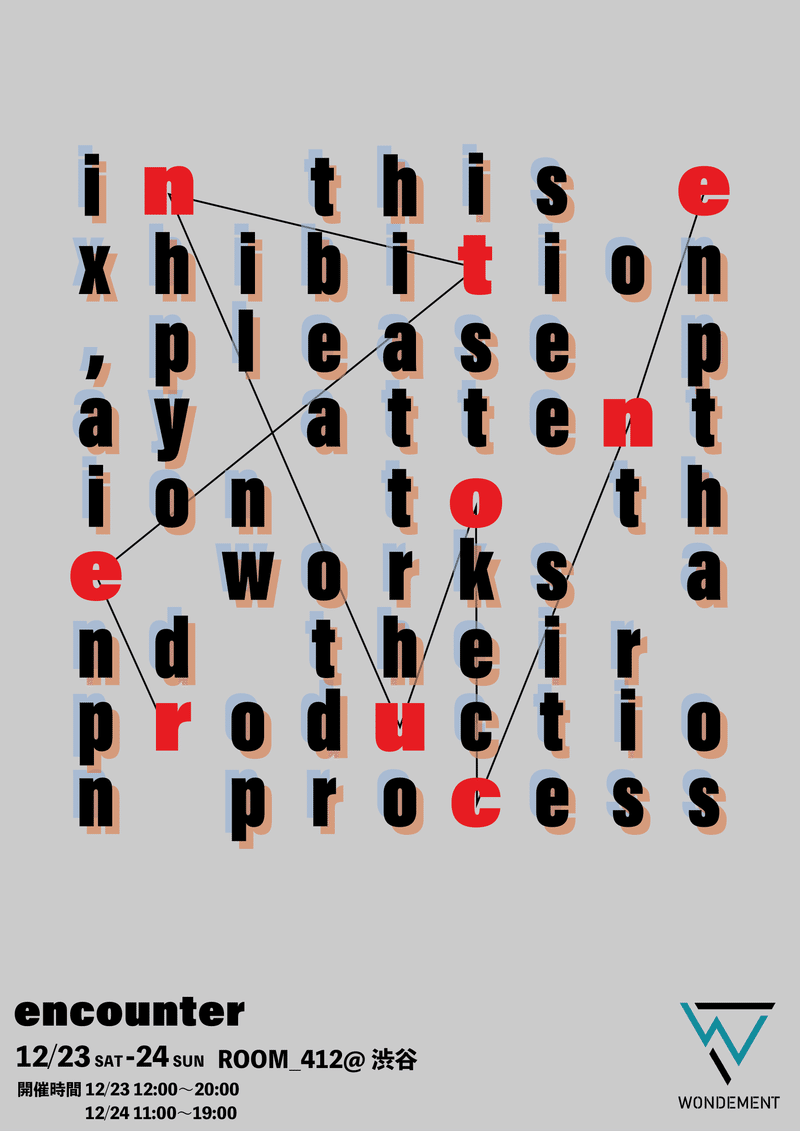
本展示では3つの作品を展示し、自分はそのうち2つの作品にプロデュースや制作担当として関わっています。
今後、複数回に分けてその2つの展示作品について制作過程などを書いていく予定で、まずはメイン作品として展示した作品の紹介を今回のnoteから始めていきます。
作品詳細
今回のnoteで取り上げるのは今回の展示「encounter」のメイン作品として展示した『(FLEXIBLE)NODEs』です。

クレジット
プロデューサー、ディレクター、プログラマー:SUKE
作品説明
制作においてメインで使用した「TouchDesigner」というソフトのUIを模した作品です。
鑑賞者の体がKinectを通して作品内に現れ、TouchDesignerのノードを模した物体に触れることで文字通り「FLEXIBLE(柔軟)」にノードをかき回すことが出来るインタラクティブアート作品です。
使用ソフト等
TouchDesigner
After Effects
基本的には全てTouchDesignerで制作し、After Effectsは素材の一部を作成するために使用しています。
全体像を見てみよう
この後制作過程を細かく説明していきますが、
TouchDesignerのプロジェクトファイルを見せるとこんな感じです。

学生の時からTouchDesignerで作品を制作してきましたが、ここまで複雑なシステムになったのは今回が初めてです。
今回のプロジェクトの階層を図にするとこんな感じになっています。

全ての要素を図に表すととんでもないことになるので簡易的になっています。
ここからはこのシステムについて要素別に解説していきます。
システムを紐解く~ノード触れて動かしたい~
オブジェクトに触れるにはどうする?
この作品は「鑑賞者がノードに見立てたオブジェクトを動かす」という内容になっています。
そのためには
・触れる物体
・触れたことで動く物体
・当たり判定
この3つの仕組みが必要です。
これをTouchDesignerで作るに当たって色々と調べた結果、
下記のサイトや動画を参考に今回は「Bullet Solver COMP」を使用しました。
参考サイト↓
Bullet SolverとActorとは何か
「Bullet Solver COMP」はTouchDesigner内で物理シミュレーションを行えるノードです。
パッと見では同じく3Dを扱う時に使用する「Geometry COMP」に似ている感じもありますが、設定項目も違う全くことなるノードです。
Bullet Solver COMPをダブルクリックして階層を潜ると「Actor COMP」というノードが2つあります。
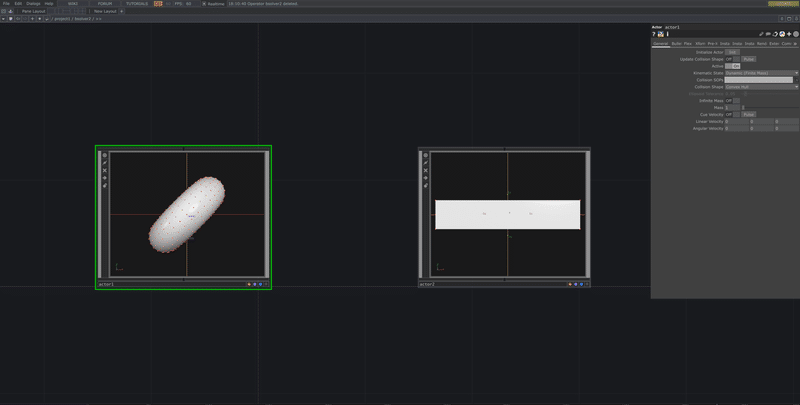
この「Actor COMP」がBullet Solver COMPでも、今回の作品でも最も重要な存在です。
「Actor COMP」は「Bullet Solver COMP」という物理シミュレーションの世界に存在する物体そのものです。
「Bullet Solver COMP」という世界の中に「Actor COMP」というボールや人などの物体が存在するというイメージだと理解しやすいかもしれません。
「Bullet Solver COMP」には色々な設定項目が存在しますが、今回の作品では2つの項目を調整しました。
1つ目はSolverタブにある「Gravitational Accelearation」です。

これはシミュレーションにおける「重力」を定義する設定項目で、単位は記載が無いのですがm/s²です。
そのためy軸に-9.8と入力すると-9.8m/s²になり、地球の重力と同じ状態にすることが出来ます。
今回の作品では空間の中を縦横無尽に動き回って欲しいので全て0(無重力)に設定しています。
2つ目は先ほどの「Gravitational Accelearation」の1つ下にある「Dimension」です。
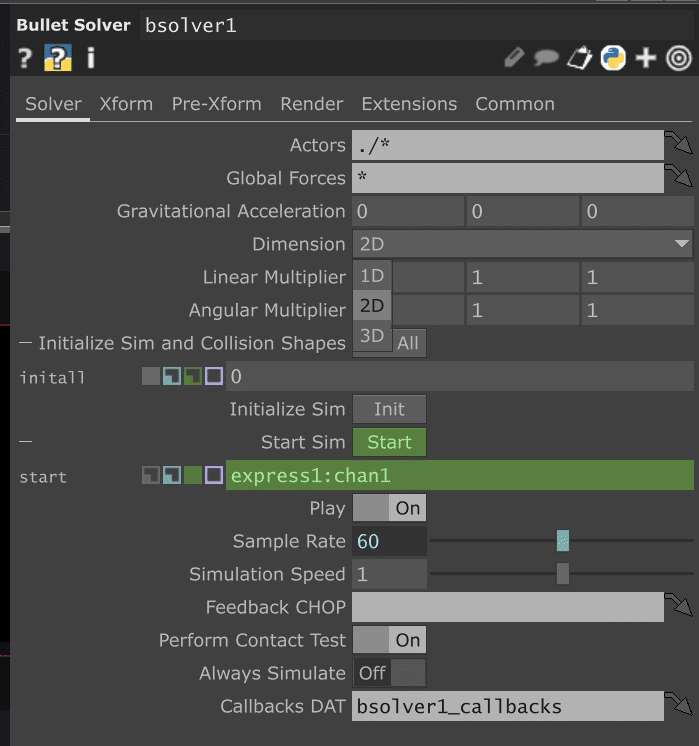
これは文字通りシミュレーションする空間の次元を決める項目で「Bullet Solver COMP」内にあるActorが
・1次元(線)
・2次元(面)
・3次元(空間)
どの動きをするのか設定することが出来ます。
今回は見せ方として平面で問題ないと考えたため2Dを選択しています。
最後に
長くなってしまったので今回はここまでにしようと思います。
次回は実際に組み込んでいった
・触れる物体
・触れたことで動く物体
・当たり判定
これら3つの仕組みについて書いていこうと思います。
この記事が気に入ったらサポートをしてみませんか?
